如果使用的win10系统出现软件不兼容,中毒等情况,都可以进入win10安全模式进行修复.那么要怎么进入安全模式呢?下面小编就给大家演示下win10进入安全模式的方法. 如果使用的win10系统出
如果使用的win10系统出现软件不兼容,中毒等情况,都可以进入win10安全模式进行修复。那么要怎么进入安全模式呢?下面小编就给大家演示下win10进入安全模式的方法。
工具/原料:
系统版本:windows10系统
品牌型号:笔记本/台式电脑
方法/步骤:
方法一:win10系统能进入的情况
1、直接按下win+r组合键打开运行菜单,然后输入msconfig回车确定。
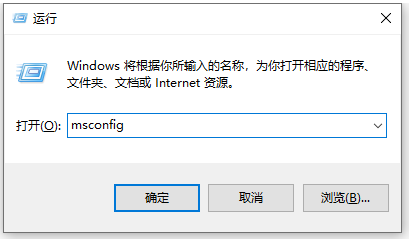
2、然后在打开的窗口中切换到引导选项卡,勾选引导选项下的安全引导,点击确定。
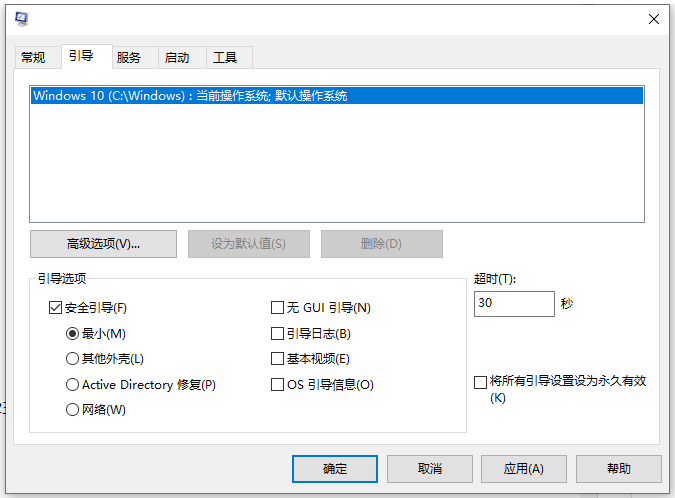
3、接着点击重新启动,重启即可进入安全模式。
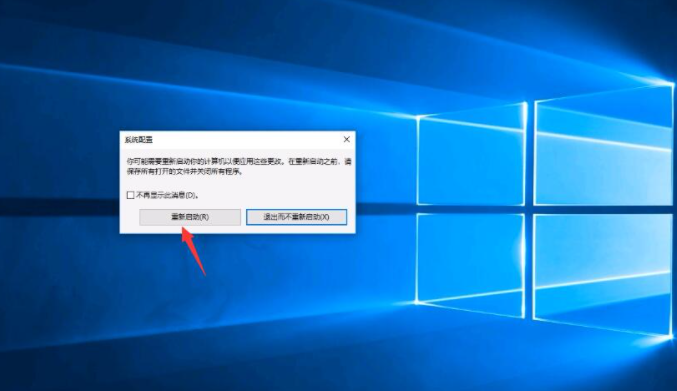
方法二:win10系统进不去的情况
1、长按电源按钮开关机,重复这些开关机步骤1~2三次。

2、等待系统出现“自动修复”界面,点击“高级修复选项”进入。
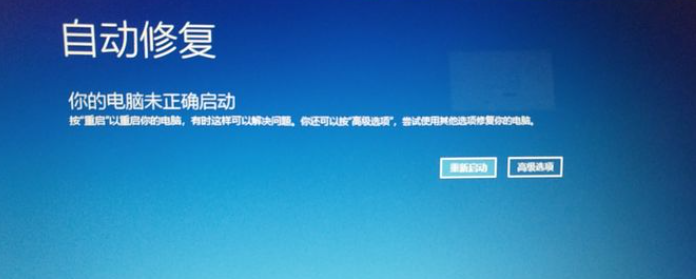
3、依次点击“疑难解答”——“高级选项”。
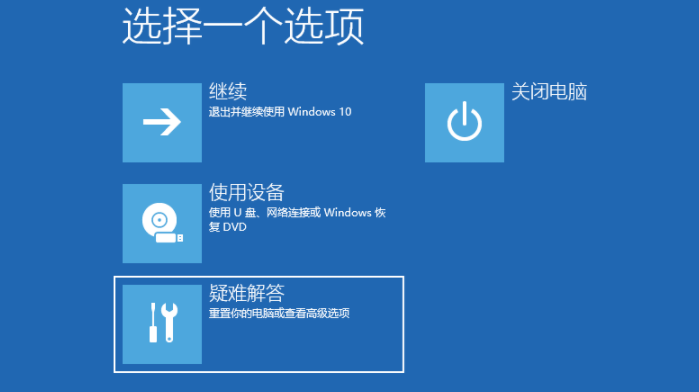
4、点击“启动设置”,然后点击“重启”。
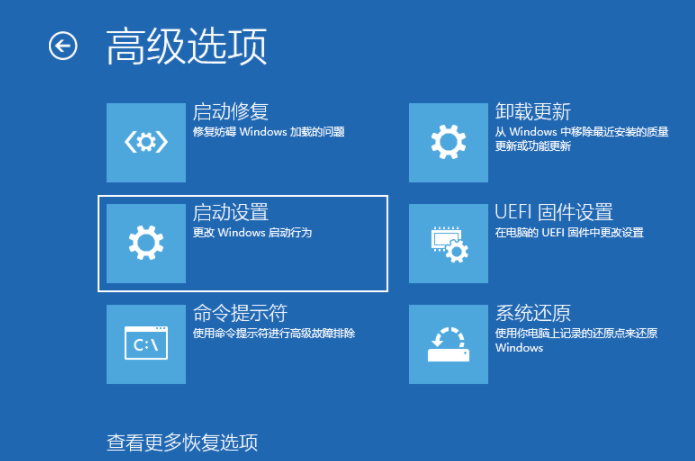
5、系统重启以后,4-6项都是不同的“安全模式”,选择需要的所对应的的数字就可以进入安全模式。
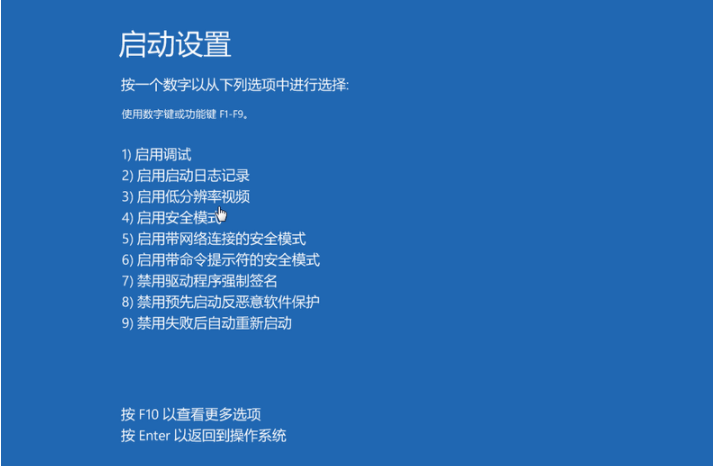
6、这样就进入安全模式桌面了。
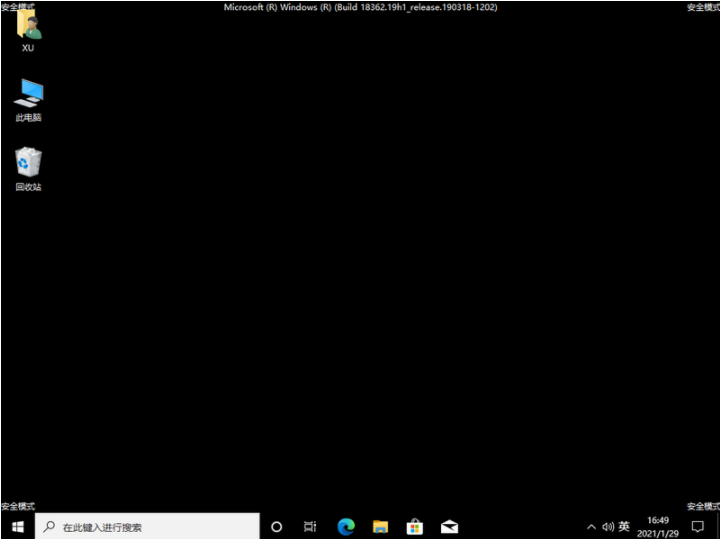
总结:
方法一:win10系统能进入的情况
在运行菜单输入msconfig回车进入;
切换到引导选项卡,勾选引导选项下的安全引导进入安全模式;
方法二:win10系统进不去的情况
重复开关机三次进入自动修复-高级选项;
选择疑难解答-高级启动,重启进入选择安全模式进入即可。
